Opprette beregningsegenskaper
Sist oppdatert: april 16, 2024
Gjelder for:
|
|
|
|
|
|
|
|
|
|
Med beregningsegenskaper i HubSpot kan du automatisk beregne min-, max-, antall-, sum- eller gjennomsnittsverdier for egenskaper på tilknyttede poster eller sette opp egendefinerte ligninger basert på andre egenskaper.
Du kan for eksempel opprette:
- En kontaktegenskap som beregner gjennomsnittsbeløpet for en kontakts tilknyttede avtaler.
- En bedriftsegenskap som beregner kostnaden for å skaffe en ny kunde basert på en tilpasset ligning.
Merk: Avhengig av HubSpot-abonnementet ditt er det en grense for hvor mange beregningsegenskaper du kan opprette.
Opprette beregningsegenskaper
Beregningsegenskaper kan settes opp basert på ulike kriterier, inkludert egenskapsverdier for tilknyttede poster, tiden mellom to egenskapsverdier eller dine egne tilpassede ligninger. Slik oppretter du en beregningsegenskap:
- I HubSpot-kontoen din klikker du på settings innstillinger-ikonet i den øverste navigasjonslinjen.
-
Gå til Egenskaper i menyen til venstre.
-
Klikk på rullegardinmenyen Velg et objekt , og velg deretter [Objekt]-egenskaper for å opprette en egenskap for det aktuelle objektet.
- Skriv inn grunnleggende informasjon om eiendommen, og klikk deretter på Neste.
- Velg Beregning som felttype. Når egenskapen Beregning er opprettet, kan ikke felttypen redigeres.
- Klikk på Bygg beregning.
- Klikk på rullegardinmenyen Beregnet egenskapstype og velg hvilken type formel du vil opprette:
- Min, Max ,Count ,Sum ,Average: beregner verdier basert på egenskapene til tilknyttede poster. Finn ut mer om hvordan du oppretter disse typene beregningsegenskaper.
- Tid mellom: beregner verdier basert på tiden mellom to datovelgeregenskaper i samme objekt. Finn ut mer om hvordan du oppretter denne typen beregningsegenskaper.
- Kun avrundingnedover, Kun avrunding oppover, Avrunding til nærmeste: beregner verdier basert på avrunding av poengsum-, beregnings- eller tallegenskaper i samme objekt. Finn ut mer om hvordan du oppretter denne typen beregningsegenskaper.
- Egendefinert ligning: beregner verdier basert på en egendefinert ligning. Finn ut mer om hvordan du oppretter denne typen beregningsegenskaper.
Beregne verdier basert på egenskapene til tilknyttede poster
Du kan opprette egenskaper for et objekt som skal beregnes basert på bestemte egenskapsverdier for objektets tilknyttede poster. Du kan beregne basert på alle tilknyttede poster for objektet eller for spesifikke assosiasjonsetiketter, inkludert assosiasjoner for samme objekt.
Du kan for eksempel opprette en avtaleegenskap som teller det totale antallet salgsaktiviteter som er logget for en avtales tilknyttede kontakter med beslutningstaker-etiketten .
- Klikk på rullegardinmenyen Beregnet egenskapstype og velg en av følgende typer:
- Min: viser minimumsverdien for den valgte tallegenskapen i tilknyttede poster for det valgte objektet.
- Maks: viser maksimumsverdien for den valgte tallegenskapen for alle tilknyttede poster for det valgte objektet.
- Count: teller det totale antallet tilknyttede poster for det valgte objektet som har en verdi for den valgte nummeregenskapen.
- Sum: summerer verdiene for den valgte nummeregenskapen på alle tilknyttede poster for det valgte objektet.
- Gjennomsnitt: beregner gjennomsnittet av verdiene for den valgte nummeregenskapen på alle tilknyttede poster for det valgte objektet.
- Klikk på rullegardinmenyen Tallformat for å velge hvordan egenskapene skal formateres, og velg deretter ett av følgende formater: Formatert tall, Uformatert tall, Valuta, Prosent eller Varighet.
- Hvis du velger Valuta som format for en avtaleegenskap, vil egenskapen som standard bruke kontoens selskapsvaluta . Hvis du vil bruke valutaen til hver avtalepost, merker du av for Bruk postvaluta i stedet for sel skapsvaluta.
Væroppmerksom på at bruk av en postvaluta kun påvirker hvordan verdien vises, og at det ikke automatisk brukes en valutakurs.
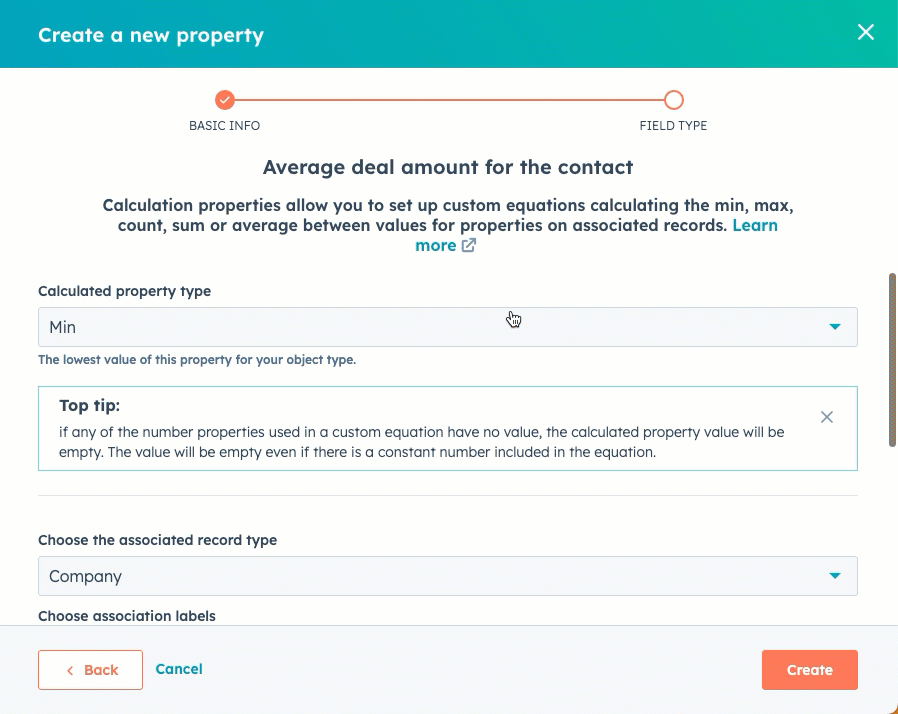
- Velg det tilknyttede objektet og den tilknyttede posten som egenskapen skal beregnes på grunnlag av.
- Hvis du bare vil beregne basert på poster med en bestemt etikett, klikker du på Velg tilknytningsetiketter og velger deretter etikettene du vil inkludere.
- Klikk på Opprett betingelse for å legge til en ekstra betingelse. Når en tilleggsvilkår er satt opp, må dette vilkåret være oppfylt for at egenskapen skal kunne beregnes (f.eks. beregne egenskapen når Nylig avtalebeløp > 1000).
- Velg en egenskap i den første nedtrekksmenyen.
- I den andre rullegardinmenyen velger du en operator som sammenligner den første egenskapens verdi med et tall eller en annen egenskaps verdi.
- I den tredje rullegardinmenyen velger du en egenskap eller angir et tall som skal sammenlignes med den første egenskapen.
- Klikk på Opprett. Når egenskapen er opprettet, vises felttypen Rollup.
Beregne verdier basert på tid mellom to egenskaper
Du kan opprette egenskaper som beregner tiden mellom to valgte datovelgeregenskaper i samme objekt. Du kan for eksempel beregne tiden mellom når eieren av en sak ble tildelt og når saken ble avsluttet. Finn ut mer om hvordan egenskapsverdier for beregning av tid mellom vises.
Merk: Hvis du prøver å opprette en egenskap basert på dagens dato, anbefales det å bruke relative tidsfiltre for datoegenskaper i visninger, lister, rapporter eller arbeidsflyter i stedet for å opprette en egenskap for tid mellom beregning. Du kan for eksempel inkludere kontakter i en liste hvis datoen for siste engasjement er mer enn 7 dager siden, eller registrere avtaler i en arbeidsflyt hvis datoen for kontraktsfornyelse er mindre enn 31 dager fra nå.
- Klikk på rullegardinmenyen Beregnet egenskapstype og velg Tid mellom.
- Klikk på rullegardinmenyene for å velge Startdato og Sluttdato.
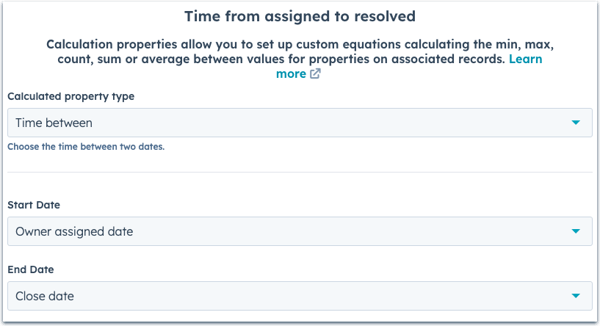
- Klikk på Opprett betingelse for å legge til en ekstra betingelse. Når en tilleggsvilkår er satt opp, må dette vilkåret være oppfylt for at egenskapen skal kunne beregnes (f.eks. beregne egenskapen når Nylig avtalebeløp > 1000).
- Velg en egenskap i den første nedtrekksmenyen.
- I den andre rullegardinmenyen velger du en operator som sammenligner den første egenskapens verdi med et tall eller en annen egenskaps verdi.
- I den tredje rullegardinmenyen velger du en egenskap eller angir et tall som skal sammenlignes med den første egenskapen.
- Klikk på Opprett. Når egenskapen er opprettet, vises felttypen Rollup.
Følgende oppførsel forventes ved visning av verdier for tid mellom beregningsegenskaper:
- Klokkeslettet vises forskjellig i de ulike HubSpot-verktøyene.
- For datoegenskaper uten tidsstempel vil standard klokkeslett som brukes i beregningen være kl. 12:00 UTC for den valgte dagen.
- På en post (f.eks. en kontaktpost) vises verdien i timer, dager, måneder eller år, og avrundes opp til neste enhet basert på bestemte terskelverdier. Hvis den beregnede tiden for eksempel er én måned og tjue dager, vises verdien Én måned, men hvis den beregnede tiden er én måned og tjuesju dager, vises verdien To måneder . Terskelverdiene er:
- 45 sekunder eller mer avrundet til ett minutt.
- 45 minutter eller flere runder opp til én time
- 22 timer eller flere runder opp til én dag
- 26 dager eller flere runder opp til én måned
- 11 måneder eller flere runder opp til ett år
- I egendefinerte rapporter som bruker en egenskap med denne felttypen, vises verdien i dager. Hvis den beregnede tiden for eksempel er ett år og tjue dager, vil verdien som vises, være 385 dager.
Merk: I HubSpot lagres råverdiene for egenskapstypene Time between og Average i millisekunder. Hvis en ligning med disse verdiene gir en høyere verdi enn forventet, kan du bruke en millisekundkonverter til å konvertere til ønsket tidsenhet.
Beregne verdier basert på avrunding av eiendomsverdier
Du kan opprette beregningsegenskaper som angir hvordan tallverdier for andre egenskaper skal avrundes. Du kan for eksempel opprette en beregningsegenskap som avrunder en provisjonsegenskap opp til nærmeste to desimaler.
- Klikk på rullegardinmenyen Beregnet egenskapstype og velg et avrundingsalternativ:
- Kun avrundingnedover: avrund alltid verdiene ned til det angitte antallet desimaler.
- Kun avrunding opp: avrunder alltid verdier opp til det angitte antallet desimaler.
- Avrundingtil nærmeste: avrunder verdier til nærmeste angitte antall desimaler basert på nærhet.
- Klikk på rullegardinmenyen Tallformat for å velge hvordan egenskapene skal formateres, og velg deretter ett av følgende formater: Formatert tall, Uformatert tall, Valuta, Prosent eller Varighet.
- Hvis du velger Valuta som format for en avtaleegenskap, vil egenskapen som standard bruke kontoens selskapsvaluta . Hvis du vil bruke valutaen til hver avtalepost, merker du av for Bruk postvaluta i stedet for sel skapsvaluta.
Væroppmerksom på at bruk av en postvaluta kun påvirker hvordan verdien vises, og at det ikke automatisk brukes en valutakurs.
- Klikk på rullegardinmenyen Velg egenskap for posten, og velg deretter egenskapen med verdiene du vil avrunde. Du kan velge en hvilken som helst poengsum-, beregnings- eller tallegenskap i det aktuelle objektet.
- I tekstboksen Desimaler som skal avrundes til angir du antall desimaler du vil at verdiene skal avrundes til.
Merk: Når det gjelder valutaegenskaper, vil denne funksjonen avrunde verdien til den valgte presisjonen, men fortsatt vise verdiene som en valuta med riktig antall sifre.
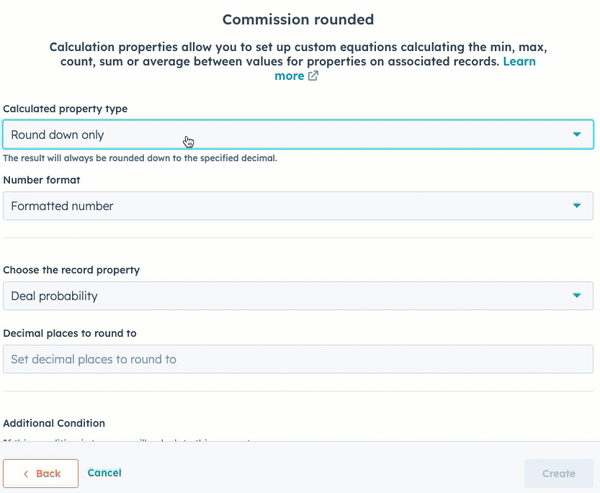
- Klikk på Opprett betingelse for å legge til en ekstra betingelse. Når en tilleggsvilkår er satt opp, må dette vilkåret være oppfylt for at egenskapen skal kunne beregnes (f.eks. beregne egenskapen når Nylig avtalebeløp > 1000).
-
- Velg en egenskap i den første rullegardinmenyen.
- I den andre rullegardinmenyen velger du en operator som sammenligner den første egenskapens verdi med et tall eller en annen egenskaps verdi.
- I den tredje rullegardinmenyen velger du en egenskap eller angir et tall som skal sammenlignes med den første egenskapen.
- Klikk på Opprett. Når egenskapen er opprettet, vises felttypen Beregning.
Beregne verdier basert på en egendefinert ligning
Du kan også opprette egenskaper som beregner verdier basert på dine egne kriterier. Egendefinerte ligninger kan bare konfigureres for tallegenskaper i det samme objektet som du oppretter den nye egenskapen for. Du kan for eksempel opprette en ligning for å beregne beløpet fra en bedrifts siste avtale(Beløp forsiste avtale) i forhold til hvor mange ganger bedriften din har kontaktet bedriften(Antall ganger kontaktet).
Du kan lage din egen ligning med aritmetiske operatorer, sammenligningsoperatorer, logiske operatorer, betingede utsagn og andre funksjoner. Disse ligningene kan returnere tall, boolske verdier, strenger eller datoverdier. Finn ut mer om tilgjengelige operatorer og funksjoner, og hvordan du formaterer formlene dine.
Slik bygger du en egendefinert ligningsberegningsegenskap:
- Klikk på rullegardinmenyen Beregnet egenskapstype, og velg deretter Egendefinert ligning.
- Klikk på rullegardinmenyen Utdatatype, og velg deretter hvilken type utdata beregningen skal returnere. Du kan velge ett av følgende alternativer: Tall, boolsk, streng eller dato.
Merk: Den valgte utdatatypen må stemme overens med utdatatypen som vises øverst til høyre i redigeringsprogrammet, ellers kan du ikke opprette egenskapen. For egenskaper som returnerer en dato, kan du enten bruke utdatatypen tall eller dato, som bestemmer hvordan verdiene vises (dvs. tall viser dato i millisekunder, dato viser formatert dato).
- Hvis du har valgt utdatatypen Number:
- Klikk på rullegardinmenyen Tallformat, og velg deretter hvordan du vil formatere egenskapsverdiene. Du kan velge ett av følgende: Formatert tall, Uformatert tall, Valuta, Prosent eller Varighet.
- Hvis du velger Valuta som tallformat for en avtaleegenskap, vil egenskapen som standard bruke kontoens selskapsvaluta . Hvis du vil bruke valutaen for hver avtalepost, merker du av for Bruk postvaluta i stedet for sel skapsvaluta.
Væroppmerksom på at bruk av en postvaluta kun påvirker hvordan verdien vises, og ikke automatisk legger til en valutakurs. Hvis du vil legge til en valutakurs, kan du inkludere funksjonene exchange_rate eller dated_exchange_rate i ligningen.
- I redigeringsverktøyet kan du sette inn, skrive inn eller lime inn funksjoner og egenskaper for å lage en egendefinert ligning. Finn ut mer om syntaksen for egendefinerte ligninger. Slik setter du inn formelelementer:
- Klikk på rullegardinmenyen Sett inn.
- Hvis du vil sette inn funksjoner i ligningen, velger du Funksjoner og velger deretter en funksjon.
- Hvis du vil sette inn egenskaper i ligningen, velger du Egenskaper, og velger deretter en egenskap. Du kan bare opprette egendefinerte ligninger ved hjelp av egenskaper for det samme objektet som du oppretter egenskapen for.
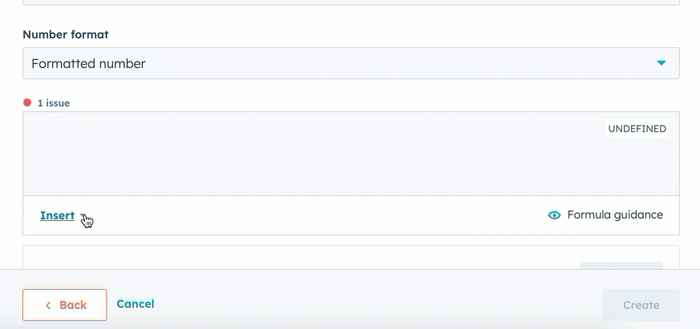
- Hvis ligningen har feil, kan du klikke på [x]-problemene over redigeringsprogrammet for å se årsakene til feilene. Du kan ikke opprette egenskapen hvis ligningen har uløste feil. Finn ut mer om hvordan du formaterer ligningene dine.
- Klikk på Test formel for å forhåndsvise resultatet av formelen.
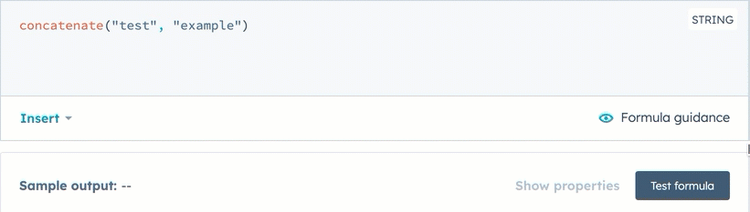
Merk: Hvis noen av tallegenskapene i en egendefinert ligning ikke har noen verdi, eller har en nullverdi, vil beregningen ikke bli kjørt, og verdien for beregningsegenskapen vil være tom. Verdien vil være tom selv om det er et konstant tall inkludert i ligningen. I denne situasjonen kan du bruke funksjonene if og is_known til å sette verdien til 0 i stedet.
- Klikk på Opprett. Når egenskapen er opprettet, vises felttypen Beregning.
Tilpasset ligningssyntaks
I formeleditoren kan du lage dine egne tilpassede ligninger ved hjelp av bokstavelige data, data fra andre egenskaper, operatorer og funksjoner. Nedenfor kan du lese om syntaksen for å skrive egendefinerte beregningslikninger og se eksempler på vanlige formler.
Bokstavelig syntaks
Ved hjelp av bokstavdata kan du legge til tekststrenger, tall og sanne eller falske verdier i ligningene dine. Du kan formatere strenger, tall, boolske verdier og datokonstanter på følgende måter:
-
String literal: tekst omgitt av anførselstegn. Disse kan representeres med enten enkle anførselstegn (
'constant') eller doble anførselstegn ("constant"). -
Bokstavelige tall: tall uten anførselstegn. Konstante tall kan være alle reelle tall og kan inneholde punktnotasjon. For eksempel er både
1005og1.5589gyldige konstante tall. -
Boolsk bokstav: konstante boolske bokstaver kan være
trueellerfalse. - Date literal: en dato i millisekunder. For eksempel
1698508800000.
Syntaks for egenskaper
Du kan inkludere andre egenskaper for det samme objektet i den egendefinerte ligningen. Hvis en egenskap settes inn i redigeringsverktøyet, formateres og valideres den automatisk som en del av en ligning.
Hvis du velger å skrive eller lime inn en egenskap manuelt i redigeringsprogrammet, skal den formateres som [properties.{propertyInternalName}]. Hvis du for eksempel vil legge til egenskapen Test score, som har den interne verdien Test_score, skriver du den inn i redigeringsprogrammet som [properties.Test_score].
Når du bruker oppregningsegenskaper i en ligning (f.eks. rullegardinvalg, radiovalg), anses verdiene som strenger og må derfor pakkes inn i doble anførselstegn. For eksempel "subscriber".
Operatører
Du kan bruke operatorer i ligningen for å oppdatere, evaluere eller sammenligne konstanter og egenskapsverdier. Når du bruker flere operatorer, følger de operasjonsrekkefølgen i PEMDAS. Avhengig av hvilken type data du bruker, kan du inkludere følgende operatorer i de egendefinerte ligningene.
| Operatør | Beskrivelse |
+ |
Legg til tall eller strenger. Returnerer et tall. |
- |
Subtrahere tall. Returnerer et tall. |
* |
Multipliserer tall. Returnerer et tall. |
/ |
Dividerer tall. Returnerer et tall. |
< |
Kontrollerer om en verdi er mindre enn en annen. Støttes av tallegenskaper eller konstanter. Returnerer en boolsk verdi. |
> |
Kontrollerer om en verdi er større enn en annen. Støttes av tallegenskaper eller konstanter. Returnerer en boolsk verdi. |
<= |
Kontrollerer om en verdi er mindre enn eller lik en annen. Støttes av tallegenskaper eller konstanter. Returnerer en boolsk verdi. |
>= |
Kontrollerer om en verdi er større enn eller lik en annen. Støttes av tallegenskaper eller konstanter. Returnerer en boolsk verdi. |
! |
Kontrollerer om ingen av verdiene er sanne. Returnerer en boolsk verdi. |
= eller == |
Kontrollerer om en verdi er lik en annen. Støttes av tall og strenger. Returnerer en boolsk verdi. |
!= |
Kontrollerer om en verdi ikke er lik en annen. Støttes av tall og strenger. Returnerer en boolsk verdi. |
or eller || |
Kontrollerer om en av to verdier er sann. Returnerer en boolsk verdi. |
and eller && |
Sjekker om begge verdiene er sanne. Returnerer en boolsk verdi. |
Funksjoner
Du kan bruke funksjoner i egendefinerte formler til å beregne verdier og utføre handlinger med dataene dine. Avhengig av hvilken type data du bruker, kan du inkludere følgende funksjoner i de egendefinerte ligningene.
| Funksjon | Argumenter | Eksempler |
|
Henter absoluttverdien av tall. Returnerer et tall. |
tall:tallet du ønsker å finne absoluttverdien for. |
|
|
Kombinerer opptil 100 strenger til én verdi. Returnerer en streng. |
arg1: strengen som arg 2 skal legges til. arg2: strengen som skal legges til arg 1. |
|
|
Filtrerer strenger som inneholder en bestemt sekvens av tegn. Returnerer en streng. |
egenskap: egenskapen hvis verdier du vil kontrollere for teksten. text: sekvensen av tegn som verdiene skal inneholde. |
|
|
Henter antall desimaler for en valuta. Returnerer et tall. |
valuta:valutastrengen du vil beregne antall desimaler for. |
|
|
Henter verdien av en valutakurs på et gitt tidspunkt. Returnerer et tall. |
valuta:valutastrengen du vil beregne valutakursen for på en bestemt dato (f.eks. date: datetime-egenskapen du vil beregne valutakursen for. |
|
|
Henter den nyeste valutakursen. Returnerer et tall. |
valuta:valutastrengen du vil beregne valutakursen for. |
|
|
Sett opp et betinget uttrykk. |
betingelse: det booleske utsagnet som bestemmer hva den beregnede verdien skal være. arg2: en boolsk verdi, et tall eller en streng som blir den beregnede verdien hvis betingelsen er oppfylt. arg3 (valgfritt): den beregnede verdien hvis betingelsen ikke er oppfylt. Hvis den er inkludert, må den være av samme type som |
|
|
Avgjør om en verdi er kjent for tokenet. Returnerer en boolsk verdi. |
egenskap: egenskapen du vil kontrollere for en verdi. |
|
|
Henter datoen for når tokenet sist ble oppdatert. Returnerer et tidsstempel i millisekunder som en streng. |
egenskap: egenskapen du vil sjekke siste oppdateringsdato for. |
|
|
Endre alle tegn til små bokstaver. Returnerer en streng. |
text: strengen eller tekstegenskapen med verdier du vil endre til små bokstaver. |
|
|
Henter maksimum av to tall. Returnerer et tall. |
arg1: det første tallet eller den første tallegenskapen. arg2: det andre tallet eller tallegenskapen. |
|
|
Henter minimum av to tall. Returnerer et tall. |
arg1: det første tallet eller den første tallegenskapen. arg2: det andre tallet eller tallegenskapen. |
|
|
Henter den numeriske måneden for en gitt dato. Returnerer et tall. |
date: datetime-egenskapen som du vil beregne måneden for. |
|
|
Konverterer et tall til en streng. Returnerer en streng. |
number_to_convert: tallet eller tallegenskapen du vil endre til en streng. |
|
|
Henter sannsynligheten for et pipeline-trinn. Returnerer et tall. |
rørledning: navnet på rørledningen du vil beregne sannsynligheten for. |
|
|
Øker et tall til verdien av et annet tall. Returnerer et tall. |
base: grunntallet. eksponent: verdien som basen skal økes til. |
|
|
Avrunder et tall ned til en spesifisert presisjon. Returnerer et tall. |
number_to_round: tallet eller tallegenskapen du vil avrunde nedover. presisjon: antall desimaler som skal avrundes nedover. |
|
|
Avrunder et tall til en spesifisert presisjon. Returnerer et tall. |
number_to_round: tallet eller tallegenskapen hvis verdier du vil avrunde. presisjon: antall desimaler som skal avrundes til. |
|
|
Avrunder et tall opp til en spesifisert presisjon. Returnerer et tall. |
number_to_round: tallet eller tallegenskapen hvis verdier du ønsker å runde opp. presisjon: antall desimaler som skal rundes opp til. |
|
|
Henter kvadratroten av et tall. Returnerer et tall. |
tall:tallet du ønsker å finne kvadratroten til. |
|
|
Filtrerer strenger som begynner med en bestemt sekvens av tegn. Returnerer en streng. |
egenskap: egenskapen hvis verdier du vil kontrollere for begynnelsestegn. text: tegnsekvensen som verdiene skal begynne med. |
|
|
Konverterer en streng til et tall. Returnerer et tall. |
string_to_convert: strengen eller tekstegenskapen hvis verdier du vil konvertere til et tall. |
|
|
Henter tidsforskjellen mellom to datoer. Returnerer et tall. |
date1: egenskapen for startdatoen. date2: egenskapen for sluttidspunkt. |
|
|
Endre alle tegn til store bokstaver. Returnerer et tall. |
text: strengen eller tekstegenskapen du vil endre til store bokstaver. |
|
|
Henter det numeriske året for en gitt dato. Returnerer et tall. |
date: datetime-egenskapen som du vil beregne året for. |
|
Eksempler
Følgende er eksempler på formler basert på vanlige brukstilfeller.
- Du kan sette opp if else-setninger, inkludert setninger med flere betingelser og innenfor funksjoner:
if([properties.number] < 4, "less than four", "more than four")if([properties.number] < 4, if([properties.other_number] < 2, "both true", "one true"), "not true")concatenate(if([properties.number] < 4, "less", "more"), " than four")
- Når du bruker tallegenskaper i en egendefinert formel, kan du inkludere funksjonene
ifogis_knownfor å sette verdien til 0 når tallegenskapen er tom. For eksempelif(is_known([properties.number]), [properties.number], 0). - Når du bruker en rekordvaluta i en formel for å legge til en valutakurs, kan du inkludere funksjonene
exchange_rateellerdated_exchange_ratei ligningen. For eksempel[properties.amount] * exchange_rate('CAD').